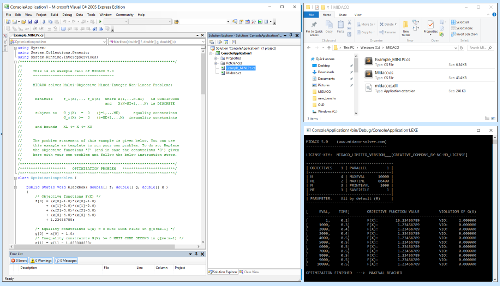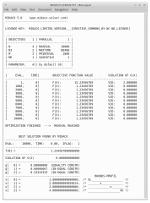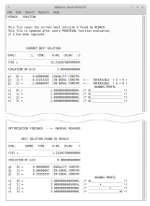MIDACO for C# ダウンロード
C#用MIDACO 6.0 制限版(4変数まで)の無料ダウンロードはこちら
実行サンプル
MS Visual Studio [ Windows ]を利用した
C#でのMIDACOの実行手順
| ステップ 1 | Midaco.cs、midacocs.dllおよびサンプルファイルをダウンロード |
| ステップ 2 | midacocs.dll を「C:\」内に作成したフォルダ「MIDACO」の中に保存する |
| | 注意: Midaco.cs(172行目)ではパス「C:\\MIDACO\\midacocs.dll」を想定している |
| ステップ 3 | MS Visual Studioを開き、新しいC#コンソールプロジェクトを作成する |
| ステップ 4 | プロジェクト>既存項目を追加:Midaco.cs および Example_MINLPc.cs などを追加 |
| ステップ 5 | 通常通りプロジェクトをビルドして実行 |
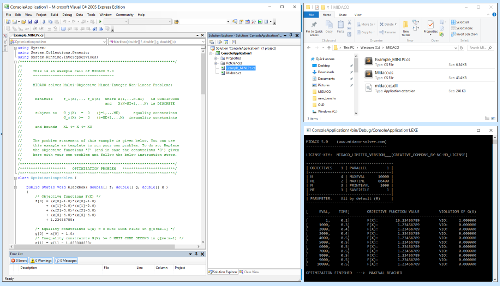 |
| メモ | MS Visual Studioは通常MIDACO出力ファイル(.TXT)を以下の場所に保存:
"Documents\Visual Studio 2005\Projects\ConsoleApplication1\bin\Debug\" |
Xamarin Mono [ Mac & Linux ]を利用した
C#でのMIDACOの実行手順
| ステップ 1 | Midaco.cs、midacocs.dll、Example_MINLPc.cs |
| ステップ 2 | midacocs.dllを任意のパス(「/home/user/midacocs.dll」など)に保存する |
| ステップ 3 | Midaco.cs(174行目)を開き、上記のパスを指定する[重要] |
| ステップ 4 | コンソールを開き、Example_MINLPc.csがある場所に移動する |
| ステップ 5 | 次のコマンドを実行 :mcs Example_MINLPc.cs Midaco.cs
|
| ステップ 6 | 次のコマンドを実行:mono Example_MINLPc.exe
|
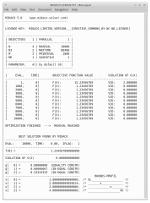 実行画面 ▶
実行画面 ▶
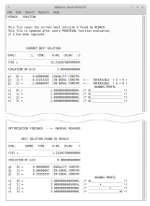 解ファイル ▶
解ファイル ▶
Apple / MacOS ユーザーはこちら▷ の詳細もご覧ください
MIDACOの実行に問題がありますか? こちらを参照、またはお問い合わせください